Farben im dokument automatisch erkennen, Auto. farberkennung anpassen – Brother ADS-2400N Benutzerhandbuch
Seite 246
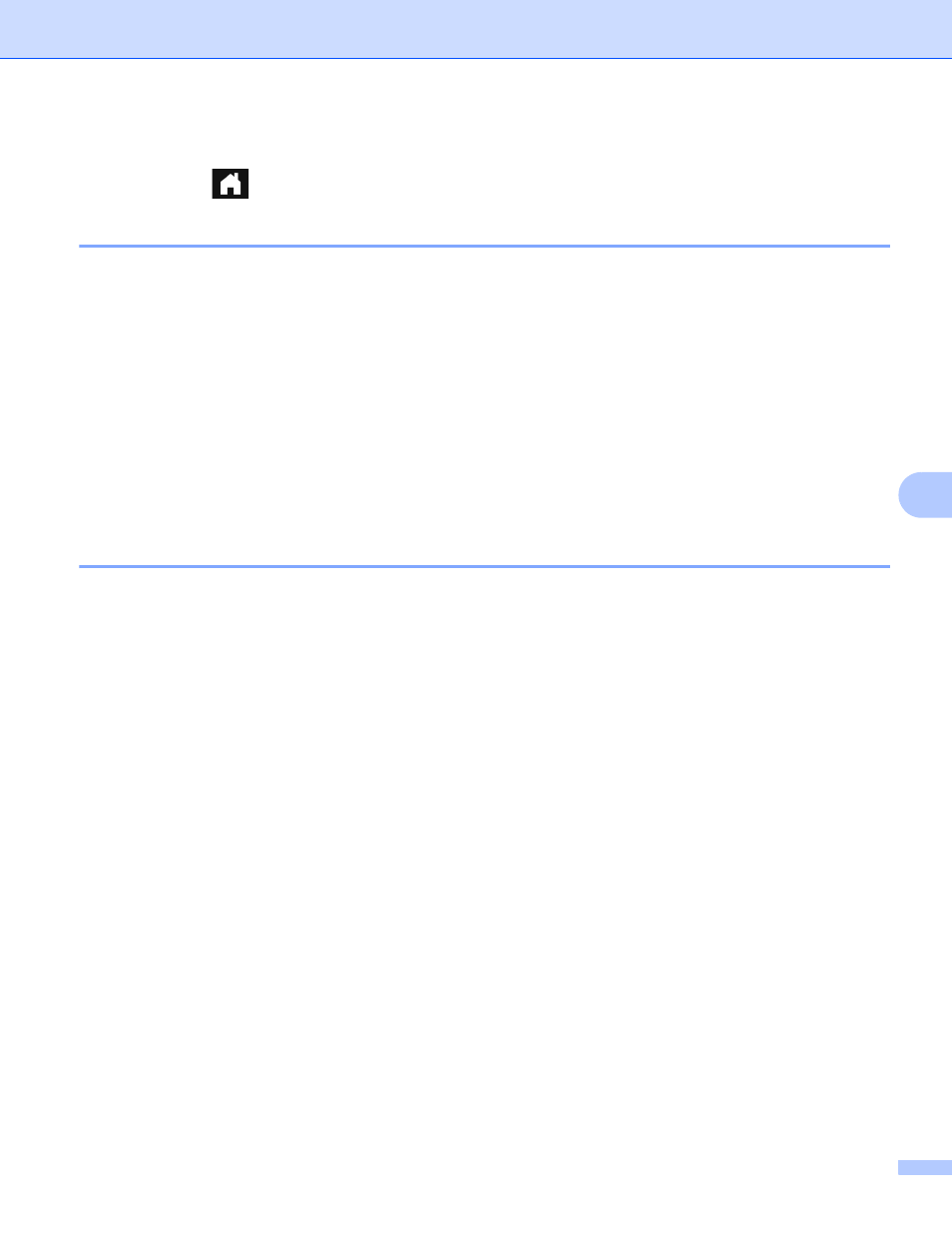
Scannen über die Treiber-App
231
7
5
Passen Sie den Bereich an und drücken Sie OK.
6
Drücken Sie
.
Farben im Dokument automatisch erkennen
7
Erkennt automatisch, ob Farben im Dokument verwendet werden, und generiert ein gescanntes Bild des
Dokuments. Bei Dokumenten, die sowohl Farbseiten als auch Schwarzweiß-Seiten umfassen, werden
Farbseiten im Modus Farbe gescannt und Schwarzweiß-Seiten im Modus „Schwarzweiß“.
1
Streichen Sie nach links oder rechts, um die Scan-to-Aktion anzuzeigen, die Sie ausführen möchten
(„to PC“, „to Netzwerk/SMB“, „to FTP/SFTP“, „to E-Mail-Server“, „to SharePoint“, „to USB“).
2
Drücken Sie auf den gewünschten „Scan-to“-Vorgang.
3
Drücken Sie Optionen.
4
Drücken Sie Scantyp.
5
Wählen Sie Automatisch aus.
Auto. Farberkennung anpassen
7
Wenn der Scanmodus Automatisch gewählt wurde, können Sie den Erkennungsgrad für Farbe, S/W und
Graustufen einstellen.
1
Streichen Sie nach links oder rechts, um die Scan-to-Aktion anzuzeigen, die Sie ausführen möchten
(„to Netzwerk/SMB“, „to FTP/SFTP“, „to E-Mail-Server“, „to SharePoint“, „to USB“).
2
Drücken Sie auf den gewünschten „Scan-to“-Vorgang.
3
Drücken Sie Optionen.
4
Drücken Sie Erweiterte Einstellungen.
5
Drücken Sie Auto. Farberkennung anpassen.
6
Stellen Sie den Farberkennungsgrad ein.